Connetti/controlla i computer tramite rete con KontrolPack

Controlla facilmente i computer della tua rete con KontrolPack. Collega e gestisci computer con sistemi operativi diversi senza sforzo.
Stellaris è un gioco di strategia sviluppato e pubblicato da Paradox Interactive. Nel gioco, il giocatore esplora lo spazio, gestisce il proprio impero e stabilisce la diplomazia con altri mondi.
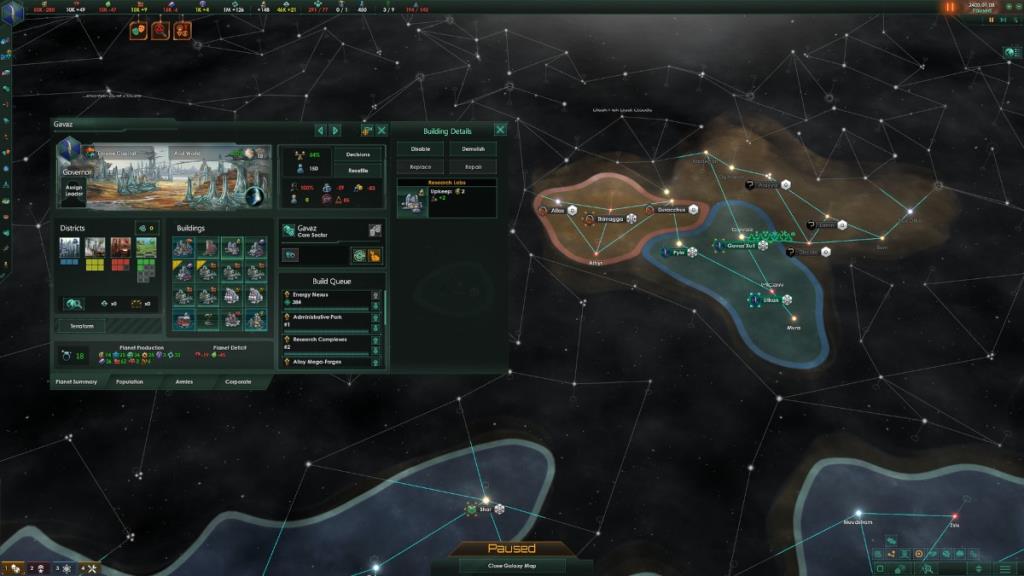
Stellaris è stato rilasciato su Linux qualche tempo fa. Tuttavia, funziona solo su Linux tramite Steam. In questa guida, ti mostreremo come installarlo e farlo funzionare.
Far funzionare Stellaris su Linux
Stellaris funziona su Linux in modo nativo, ma solo con l'aiuto di Steam per Linux. Per farlo funzionare, dovrai installare la versione Linux di Steam. Per far funzionare il client Steam di Linux, inizia aprendo una finestra di terminale.
Installa Steam
Per aprire una finestra di terminale sul desktop Linux, premi Ctrl + Alt + T sulla tastiera o cerca "Terminale" nel menu dell'app. Quando la finestra del terminale è aperta, segui le istruzioni di installazione che corrispondono al sistema operativo Linux attualmente in uso.
Ubuntu
Su Ubuntu, puoi installare Steam sul tuo PC Linux usando il comando Apt di seguito.
sudo apt install steam
Debian
Puoi configurare il client Steam su Debian scaricando il pacchetto Steam DEB sul tuo computer. Usando il comando wget di seguito, prendi il file direttamente da Steam.
wget https://steamcdn-a.akamaihd.net/client/installer/steam.deb
Al termine del download del pacchetto Steam DEB sul tuo PC Debian Linux, usa il comando dpkg di seguito per installare il pacchetto Steam DEB sul tuo sistema.
sudo dpkg -i steam.deb
Con il pacchetto Steam DEB installato sul tuo computer Debian, dovrai correggere eventuali problemi di dipendenza che potrebbero essersi verificati durante l'installazione. Usando il comando apt-get install -f , risolvi i problemi.
sudo apt-get install -f
Arch Linux
Steam è disponibile su Arch Linux nel repository software "multilib". Puoi farlo funzionare sul tuo sistema se abiliti questo repository. Per abilitarlo, apri il /etc/pacman.conffile, rimuovi il simbolo # davanti a "multilib" e le linee direttamente sotto di esso. Quindi, salva le modifiche.
Una volta salvati, usa il comando pacman per risincronizzare il tuo sistema con i repository di Arch Linux. Quindi, usa il secondo comando pacman per installare Steam sul tuo PC Linux.
sudo pacman -Syy
sudo pacman -S steam
Fedora/OpenSUSE
Sia Fedora che OpenSUSE Linux hanno la possibilità di installare Steam out of the box dai repository inclusi con il sistema operativo. Detto questo, la versione Flatpak di Steam funziona molto meglio su questi sistemi operativi e suggeriamo invece di seguire queste istruzioni.
Flatpak
Per iniziare a lavorare con il pacchetto Flatpak Steam, devi prima configurare il runtime Flatpak sul tuo sistema. Ottieni il runtime Flatpak installato e funzionante installando il pacchetto "Flatpak". Oppure segui la nostra guida approfondita sull'argomento .
Una volta installato il runtime Flatpak, puoi installare l'ultima versione di Steam con i due comandi seguenti.
flatpak remote-add --if-not-exists flathub https://flathub.org/repo/flathub.flatpakrepo
flatpak installa flathub com.valvesoftware.Steam
Installa Stellaris su Linux
Dopo aver installato Steam, apri l'app Steam sul desktop Linux. Quindi, segui le istruzioni dettagliate di seguito per far funzionare Stellaris su Linux.
Passaggio 1: per iniziare, apri Steam e fai clic sul pulsante "Store" nell'angolo in alto a sinistra. Una volta nel Negozio di Steam, trova la casella di ricerca e digita "Stellaris". Premere il tasto Invio per visualizzare i risultati della ricerca.
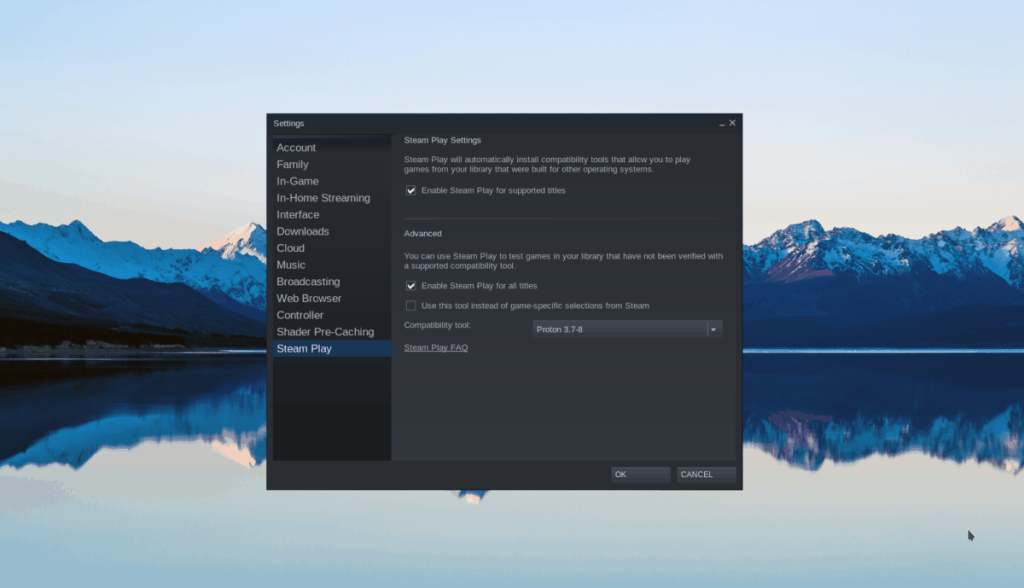
Guarda i risultati della ricerca e fai clic su "Stellaris" per visualizzare le informazioni sul negozio di Steam del gioco.
Passaggio 2: nella pagina di Stellaris Steam Storefront, individua il pulsante verde "Aggiungi al carrello" per aggiungere il gioco al carrello. Da lì, fai clic sul tuo carrello nell'angolo in alto a destra.
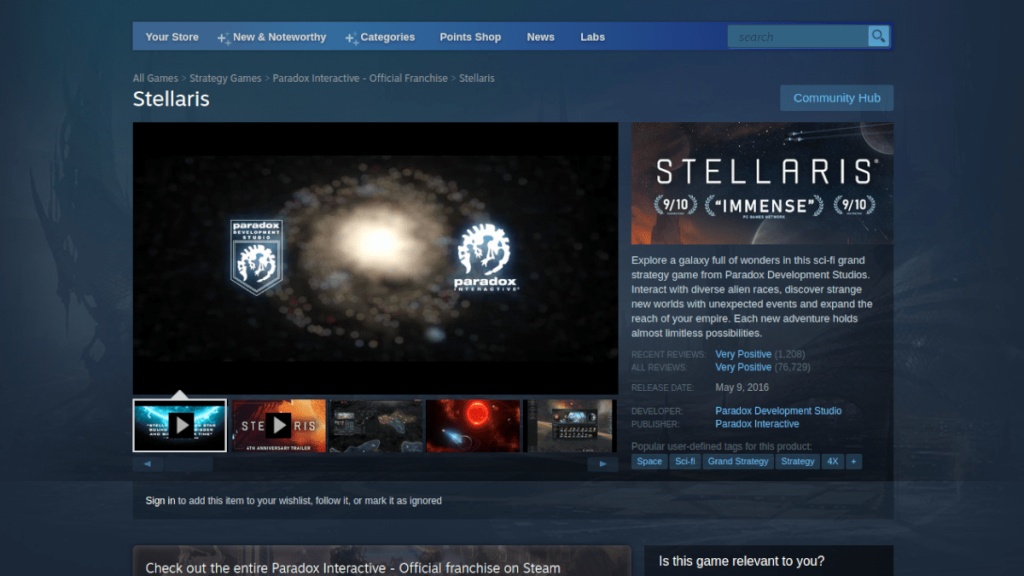
Ora che sei all'interno del carrello Steam, usalo per acquistare Stellaris e aggiungilo al tuo account. Quindi, fai clic sul pulsante "Libreria" per passare alla tua libreria di giochi Steam.
Passaggio 3: all'interno della tua libreria di giochi Steam, fai clic sul pulsante di ricerca e digita "Stellaris". Quindi, sfoglia i risultati della ricerca e seleziona il gioco con il mouse.
Dopo aver selezionato il gioco, vedrai un pulsante blu "INSTALLA" sullo schermo. Fare clic su questo pulsante per avviare il download di Stellaris. Non dovrebbe volerci troppo tempo. Puoi vedere lo stato di avanzamento del download nella parte inferiore di Steam.
Passaggio 4: al termine del download per Stellaris, il gioco sarà completamente installato sul tuo PC Linux. Da qui, il pulsante blu "INSTALLA" scomparirà e al suo posto sarà presente un pulsante verde "PLAY".
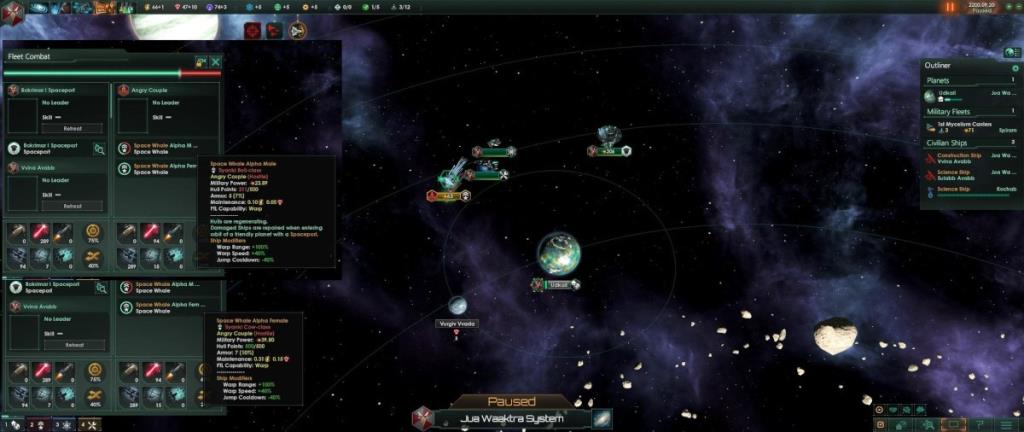
Fai clic sul pulsante verde "PLAY" per avviare Stellaris sul tuo PC Linux. Tieni presente che la prima volta che fai clic sul pulsante "GIOCA", Stellaris potrebbe impiegare un po' di tempo per avviarsi. Sii paziente e il gioco si avvierà presto.
Da qui, puoi goderti Stellaris. Buon gioco!
Controlla facilmente i computer della tua rete con KontrolPack. Collega e gestisci computer con sistemi operativi diversi senza sforzo.
Vuoi eseguire automaticamente alcune attività ripetute? Invece di dover cliccare manualmente più volte su un pulsante, non sarebbe meglio se un'applicazione...
iDownloade è uno strumento multipiattaforma che consente agli utenti di scaricare contenuti senza DRM dal servizio iPlayer della BBC. Può scaricare video in formato .mov.
Abbiamo trattato le funzionalità di Outlook 2010 in modo molto dettagliato, ma poiché non verrà rilasciato prima di giugno 2010, è tempo di dare un'occhiata a Thunderbird 3.
Ogni tanto tutti abbiamo bisogno di una pausa, se cercate un gioco interessante, provate Flight Gear. È un gioco open source multipiattaforma gratuito.
MP3 Diags è lo strumento definitivo per risolvere i problemi nella tua collezione audio musicale. Può taggare correttamente i tuoi file mp3, aggiungere copertine di album mancanti e correggere VBR.
Proprio come Google Wave, Google Voice ha generato un certo fermento in tutto il mondo. Google mira a cambiare il nostro modo di comunicare e poiché sta diventando
Esistono molti strumenti che consentono agli utenti di Flickr di scaricare le proprie foto in alta qualità, ma esiste un modo per scaricare i Preferiti di Flickr? Di recente siamo arrivati
Cos'è il campionamento? Secondo Wikipedia, "È l'atto di prendere una porzione, o campione, di una registrazione sonora e riutilizzarla come strumento o
Google Sites è un servizio di Google che consente agli utenti di ospitare un sito web sul server di Google. Ma c'è un problema: non è integrata alcuna opzione per il backup.



![Scarica FlightGear Flight Simulator gratuitamente [Divertiti] Scarica FlightGear Flight Simulator gratuitamente [Divertiti]](https://tips.webtech360.com/resources8/r252/image-7634-0829093738400.jpg)




